UltiMaskeer S7 鮑登管發出嘎嘎聲?
2023-03-07
UltiMaker S7有一個集成的空氣管理器。印表機背面鮑登管所在的區域用一組蓋子封閉。在某些列印過程中,左鮑登管可以反復敲擊鮑登蓋的內部,引起巨大的嘎嘎聲。當列印頭沿 X 方向快速移動時,就會發生這種情況。
此問題僅影響已構建的第一批UltiMaker S7印表機。在後來的印表機中,此問題已通過添加另一個電纜夾得到解決和修復,如下所述。
注意:如果未按照本文所述將夾子放回列印頭或鮑登管的維修或維護操作後,也可能會出現嘎嘎聲。
電纜夾放置
列印頭電纜用電纜夾固定在右側鮑登管上。為了解決嘎嘎聲問題,添加了另一個電纜夾,以將列印頭電纜固定到左側的鮑登管上。UltiMaker S7上正確的線繪繢位置如下:
右鮑登管:將 4 個電纜夾固定到右側鮑登管(下圖中以黑色顯示)。將第一個放在列印頭上方 5 - 10 釐米處,最後一個放在背面蓋子出口上方 5 - 10 釐米處,並將其他兩個均勻間隔(相距 15 - 20 釐米)。
左鮑登管:將1個電纜夾固定到左側鮑登管(如下圖所示以白色顯示)。此夾子放置在列印頭上方 15 釐米(± 5 釐米)處,以防止噪音問題。
注意:不要將更多的夾子連接到左側的鮑登管,或將電纜夾放置得太高,因為這會增加列印頭、電纜和鮑登管在某些位置的應變。

如果您的UltiMaker S7只有四個電纜夾,並且您的印表機發出嘎嘎聲,您可以聯繫支持人員或您當地的經銷商以獲取額外的電纜夾。您還可以考慮以下解決方法之一,以獲得更快的解決方案:
向左移動一個夾子。只需取一個連接到右側鮑登管的電纜夾,然後將其固定在左側管上即可。確保將此夾子放置在列印頭上方15釐米(± 5 釐米)處。將其他三個夾子均勻地重新分佈在右側鮑登管上。
3D列印您自己的夾子。為什麼不使用您的3D印表機來創建您自己的解決方案?電纜夾是非常簡單的列印,只需幾分鐘即可完成。在此處下載檔。
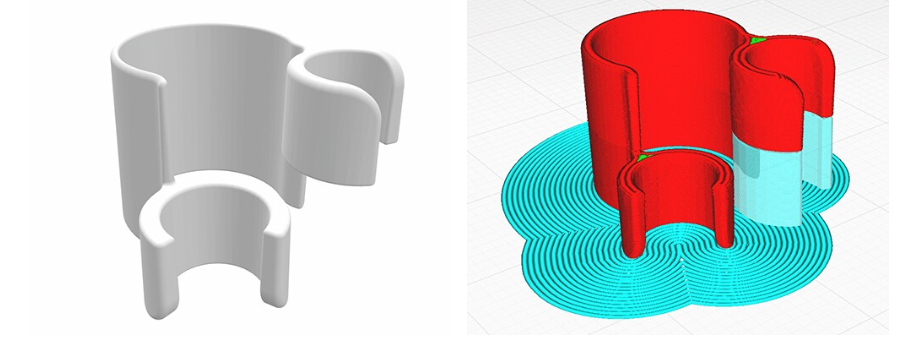
提示:電纜夾的頂部需要一些支撐,可以使用PVA或Breakaway列印,或者簡單地使用構建材料支撐進行單個擠出列印。
源文來自:UltiMaker
關鍵字:
上一页
下一页
售後技術支持
3D列印│3D掃描專家 普立得科技
普立得科技成立於2004年,專注於工業級3D列印與3D掃描逆向工程,並提供3D列印掃描的代工整合服務。整合相關加值軟件,包含拓撲優化設計 、醫療影像分析、逆向工程 、3D檢測等軟件,期望推進積層製造的使用習慣為生產帶來更多價值。
關注我們
您有什麼疑問,或想諮詢我們的產品與服務,請留下信息,我們會及時與您聯繫!











 info@3dprinting.com.tw
info@3dprinting.com.tw
 02-8228-1900
02-8228-1900
